WPS演示文稿将多页PPT打印在一张纸上的方法教程
时间:2023-07-13 10:14:04作者:极光下载站人气:28
wps演示文稿是一款非常好用的专业办公软件,很多小伙伴在需要编辑和制作幻灯片时都会选择使用该软件。如果我们希望将多页幻灯片打印在一张纸上,小伙伴们知道具体该如何进行操作吗,其实操作方法是非常简单的,只需要进行几个非常简单的操作步骤就可以了,小伙伴们可以打开自己的软件后一起动手操作起来。如果小伙伴们还没有电脑版WPS这款软件,可以在本教程末尾处进行下载和安装,方便后续需要的时候可以快速打开使用。接下来,小编就来和小伙伴们分享具体的操作步骤了,有需要或者是有兴趣了解的小伙伴们快来和小编一起往下看看吧!
操作步骤
第一步:双击打开WPS演示文稿进入编辑界面;
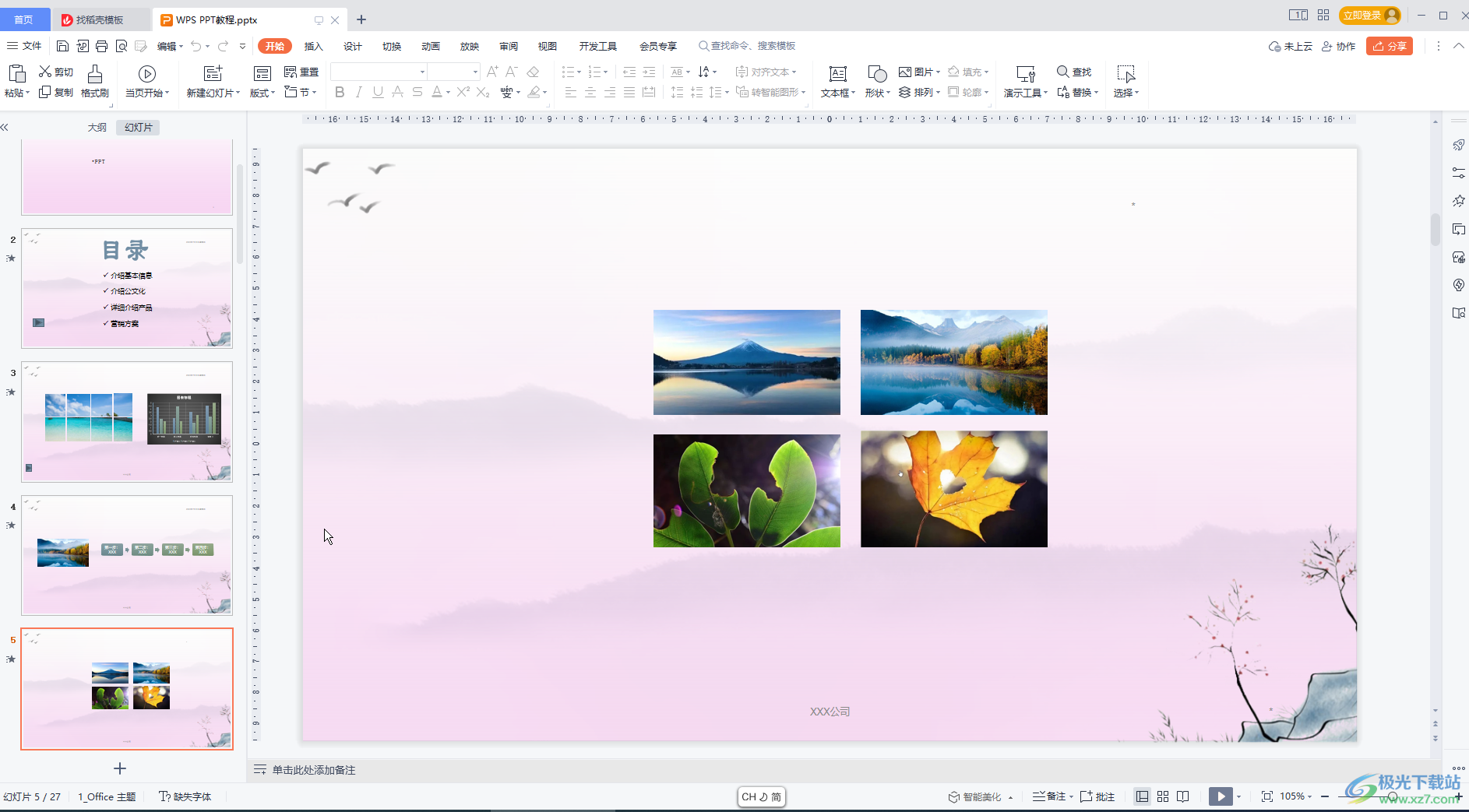
第二步:在界面左上方的快速发访问工具栏点击如图所示的打印预览图标,如果没有可以点击旁边的下拉箭头后勾选将其调出来;
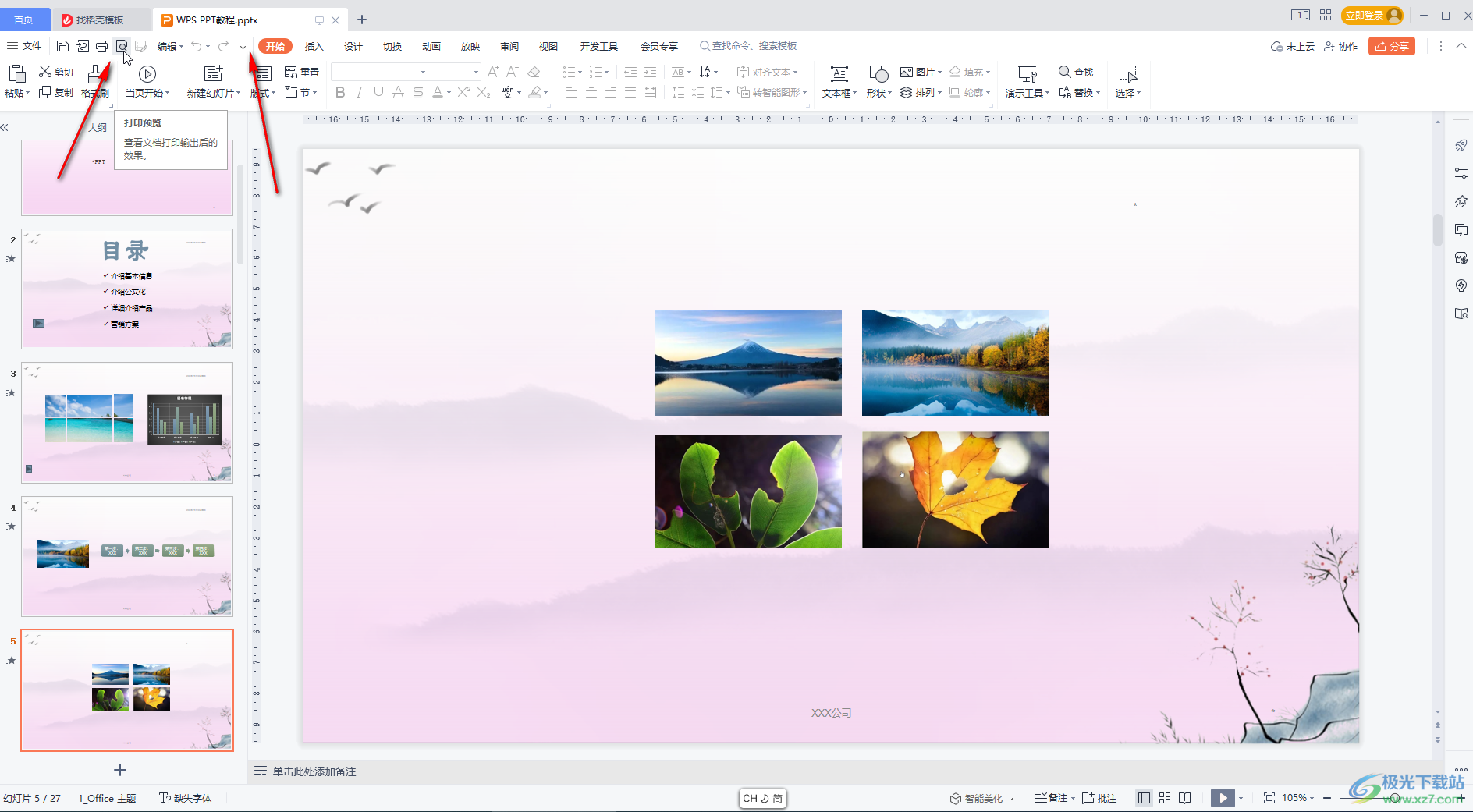
第三步:进入打印预览页面后可以看到当前是一页幻灯片打印在一张纸上的效果;
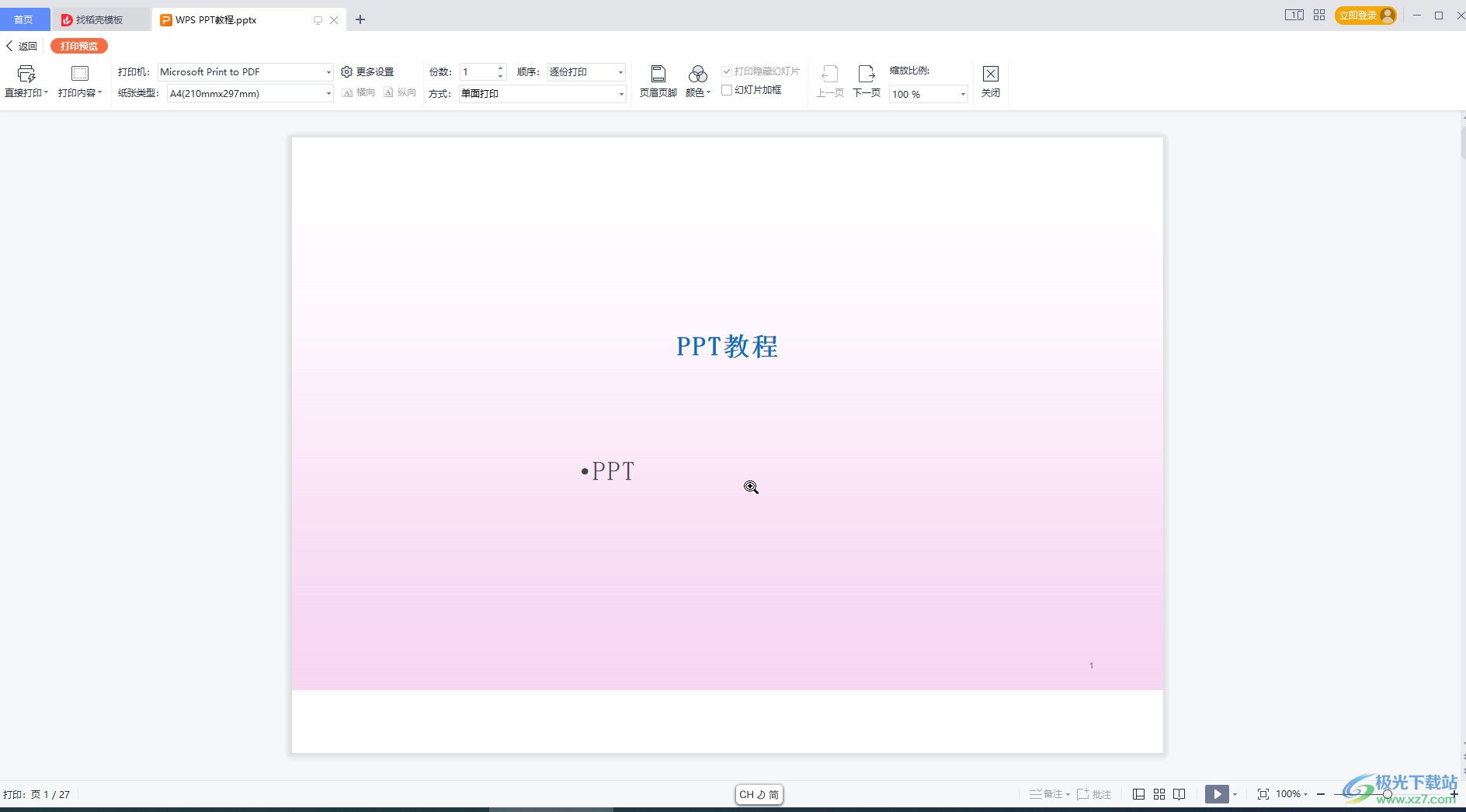
第四步:点击“打印内容”处的下拉箭头,选择想要的页数,可以看到右侧的预览效果,如果PPT没有背景色,可以点击勾选“幻灯片加框”区分不同的页面;
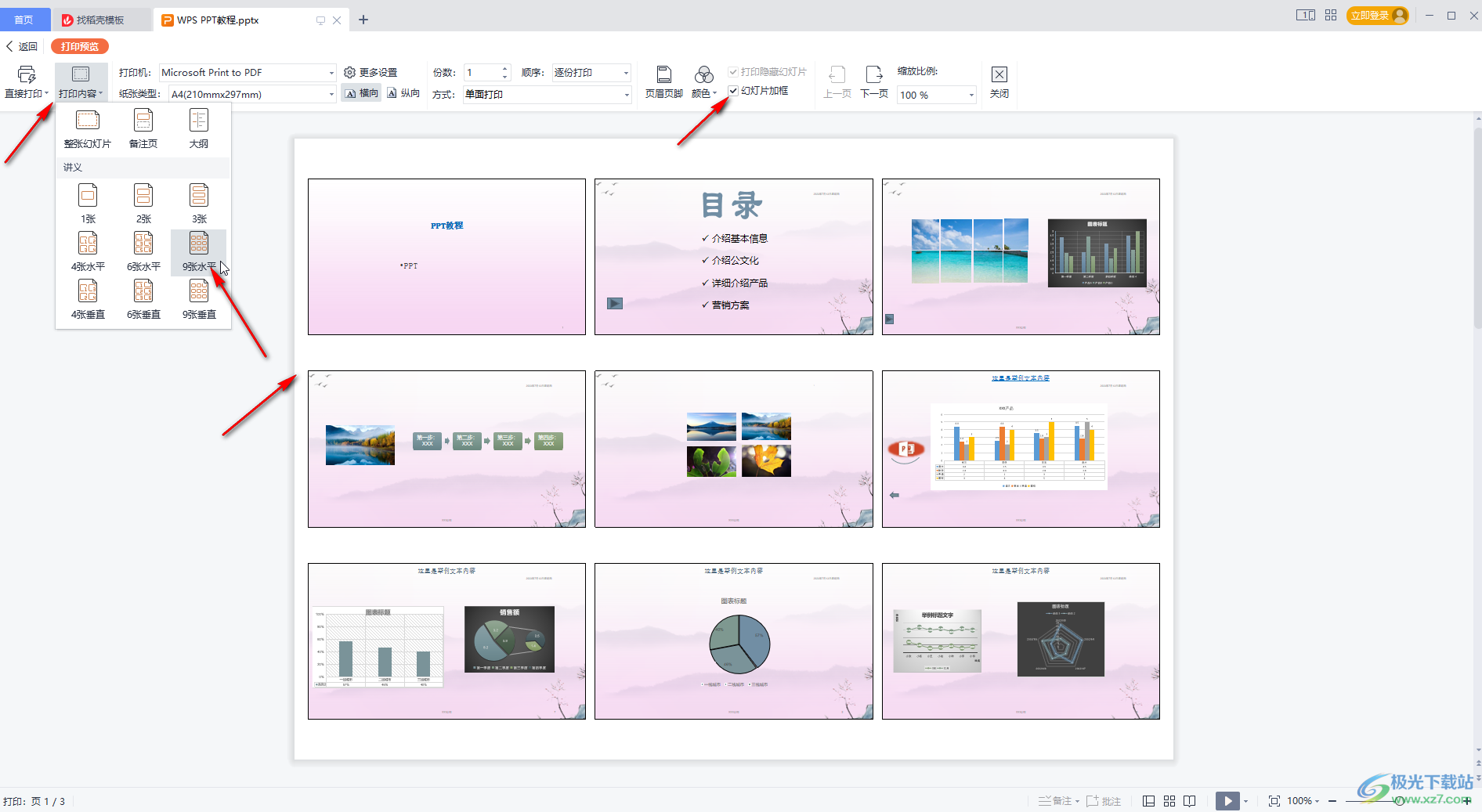
第五步:设置好打印份数、打印机等参数后,点击“直接打印”就可以了。
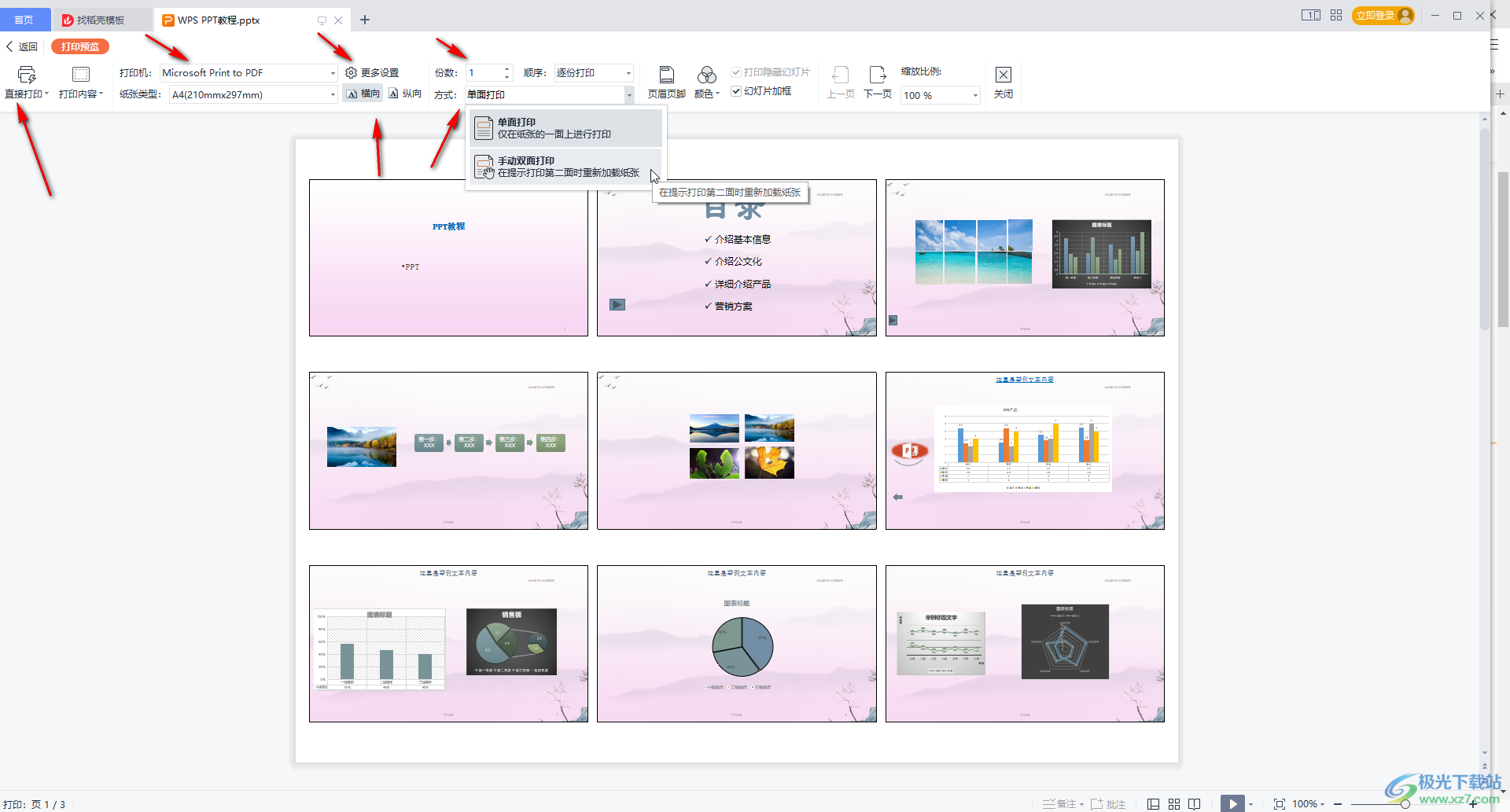
以上就是电脑版WPS演示文稿中将多页幻灯片打印在一张纸上的方法教程的全部内容了。以上步骤操作起来都是非常简单的,小伙伴们可以打开自己的软件后一起动手操作起来。

大小:240.07 MB版本:v12.1.0.18608环境:WinAll, WinXP, Win7, Win10
- 进入下载
相关推荐
相关下载
热门阅览
- 1百度网盘分享密码暴力破解方法,怎么破解百度网盘加密链接
- 2keyshot6破解安装步骤-keyshot6破解安装教程
- 3apktool手机版使用教程-apktool使用方法
- 4mac版steam怎么设置中文 steam mac版设置中文教程
- 5抖音推荐怎么设置页面?抖音推荐界面重新设置教程
- 6电脑怎么开启VT 如何开启VT的详细教程!
- 7掌上英雄联盟怎么注销账号?掌上英雄联盟怎么退出登录
- 8rar文件怎么打开?如何打开rar格式文件
- 9掌上wegame怎么查别人战绩?掌上wegame怎么看别人英雄联盟战绩
- 10qq邮箱格式怎么写?qq邮箱格式是什么样的以及注册英文邮箱的方法
- 11怎么安装会声会影x7?会声会影x7安装教程
- 12Word文档中轻松实现两行对齐?word文档两行文字怎么对齐?
网友评论